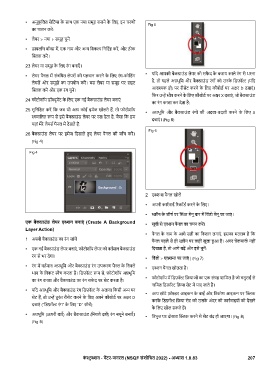Page 230 - Painter (General) - TP - Hindi
P. 230
• अनुकू िलत सेिटं के साथ एक नया समूह बनाने के िलए, इन चरणों
Fig 5
का पालन कर :
• लेयर > नया > समूह चुन .
• डायलॉग बॉ म , एक नाम और अ िवक िनिद कर , और ठीक
क कर ।
23 लेयर या समूह के िलए रंग बनाएँ ।
• लेयर पैनल म संबंिधत लेयरों की पहचान करने के िलए रंग-कोिडंग • यिद आपकी बैक ाउंड लेयर को सफे द के बजाय काले रंग से भरना
लेयरों और समूहों का उपयोग कर । बस लेयर या समूह पर राइट है, तो पहले अ भूिम और बैक ाउंड रंगों को उनके िडफ़ॉ (यिद
क कर और एक रंग चुन । आव क हो) पर रीसेट करने के िलए कीबोड पर अ र D दबाएं ।
िफर उ ैप करने के िलए कीबोड पर अ र X दबाएं , जो बैक ाउंड
24 फोटोशॉप डॉ ूम ट के िलए एक नई बैक ाउंड लेयर बनाएं
का रंग काला कर देता है:
25 सुिनि त कर िक जब भी आप कोई इमेज खोलते ह , तो फोटोशॉप
• अ भूिम और बैक ाउंड रंगों की अदला-बदली करने के िलए X
चािलत प से इसे बैक ाउंड लेयर पर रख देता है, जैसा िक हम
दबाएं । (Fig 6)
यहां मेरे लेयस पैनल म देखते ह :
Fig 6
26 बैक ाउंड लेयर पर इमेज िदखाते ए लेयर पैनल की जाँच कर ।
(Fig 4)
Fig 4
2 ए पैनल खोल
• अपनी कार वाई रकॉड करने के िलए।
• ीन के शीष पर त मेनू बार म िवंडो मेनू पर जाएं ।
एक बैक ाउंड लेयर ए न बनाएं (Create A Background • सूची से ए न पैनल का चयन कर ।
Layer Action)
• पैनल के नाम के आगे सही का िनशान लगाएं , इसका मतलब है िक
1 अपनी बैक ाउंड का रंग जांच पैनल पहले से ही ीन पर कहीं खुला आ है। अगर चेकमाक नहीं
• एक नई बैक ाउंड लेयर बनाएं , फोटोशॉप लेयर को वत मान बैक ाउंड िदखता है, तो आगे बढ़ और इसे चुन :
रंग से भर देगा। • िवंडो > ए पर जाएं | (Fig 7)
• रंग म वत मान अ भूिम और बैक ाउंड रंग उपकरण पैनल के िनचले • ए न पैनल खोलता है।
भाग के िनकट ैच करता है। िडफ़ॉ प से, फ़ोटोशॉप अ भूिम
का रंग काला और बैक ाउंड का रंग सफे द पर सेट करता है। • फोटोशॉप म िडफ़ॉ ि याओं का एक सं ह शािमल है जो चतुराई से
नािमत िडफ़ॉ ि या सेट म पाए जाते ह ।
• यिद अ भूिम और बैक ाउंड रंग िडफ़ॉ के अलावा िकसी अ पर
• आप छोटे फ़ो र आइकन के बाईं ओर ि कोण आइकन पर क
सेट ह , तो उ तुरंत रीसेट करने के िलए अपने कीबोड पर अ र D
करके िडफ़ॉ ि या सेट को उसके अंदर की कार वाइयों को देखने
दबाएं (“िडफ़ॉ रंग” के िलए “D” सोच ):
के िलए खोल सकते ह ।
• अ भूिम (ऊपरी बाएँ ) और बैक ाउंड (िनचले दाएँ ) रंग नमूने बनाएँ । • ि भुज पर दोबारा क करने से सेट बंद हो जाएगा। (Fig 8)
(Fig 5)
कं न - प टर-जनरल (NSQF संशोिधत 2022) - अ ास 1.8.83 207